电脑使用久了总会出现问题,这时我们就会到干净模式里面去找原因,可是很多用户进入干净启动模式里面后不懂怎么恢复到正常开机模式了,那么Win8如何恢复正常开机模式?不知道的请看文章。
具体方法:
1、从屏幕右边缘滑入,然后点按“搜索”。您也可以将鼠标指向屏幕的右下角,然后单击“搜索”。

2、在搜索框中键入msconfig,然后点按或单击“msconfig”。
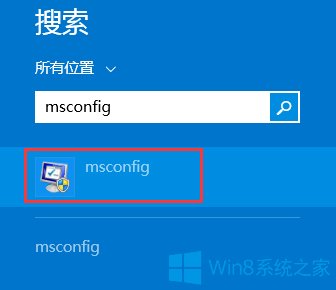
3、在“常规”选项卡上,点按或单击“正常启动”选项。
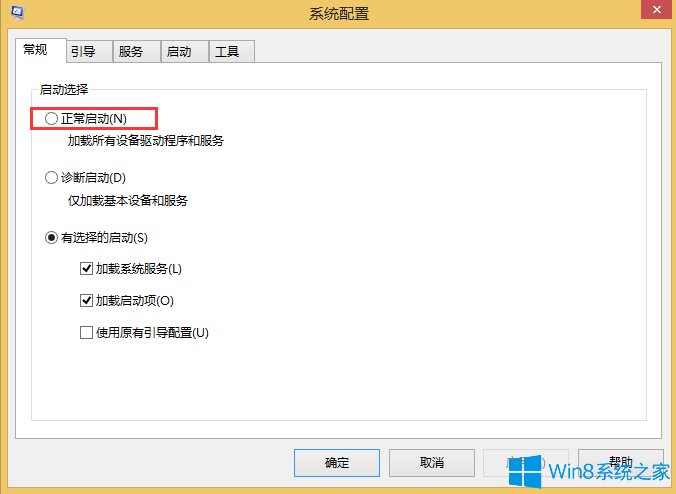
4、点按或单击“服务”选项卡并清除“隐藏所有Microsoft服务”旁的复选框,然后点按或单击“全部启用”。

5、接下来,点按或单击“启动”选项卡,然后点按或单击“打开任务管理器”。
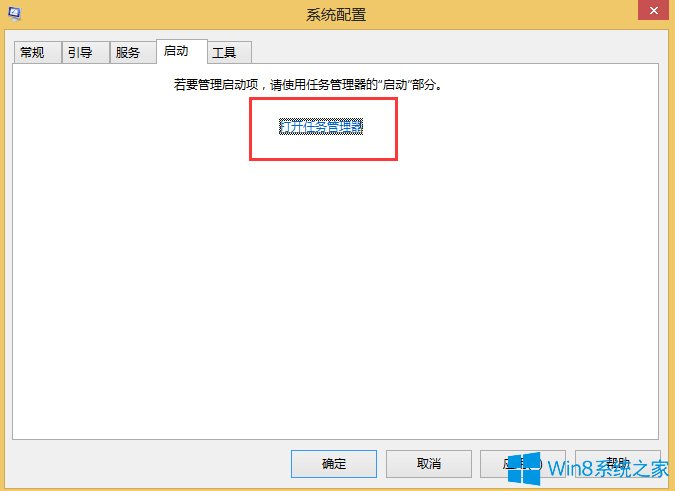
6、在任务管理器中,启用所有的启动程序,然后点按或单击“确定”。
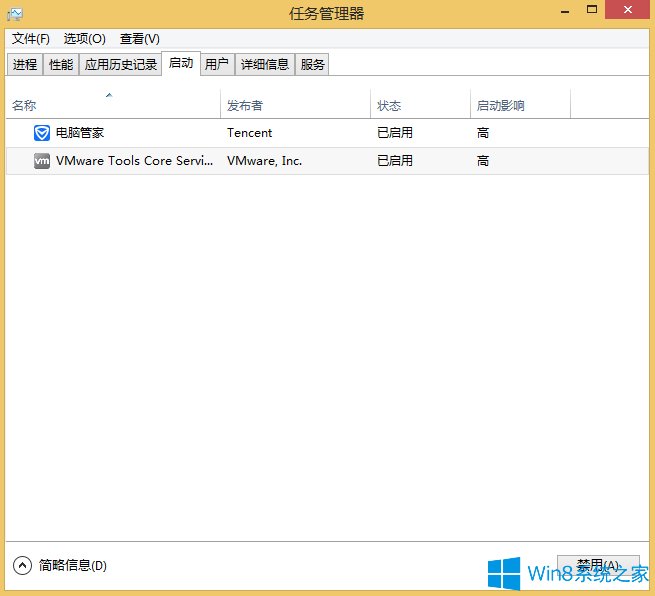
7、如果系统提示您重新启动计算机,请点按或单击“重新启动”。
以上就是Win8恢复正常开机模式的方法了,我们只需要在系统配置和任务栏管理器里面设置一下,之后重启一下电脑就能恢复正常开机模式了。
上一篇:Win8怎么截取弹出式菜单?